Jak włączyć Wi-Fi na laptopie HP lub pobierz i zainstaluj sterownik?

- 2068
- 37
- Pan Ludwik Żak
Jak włączyć Wi-Fi na laptopie HP lub pobierz i zainstaluj sterownik?
Jeśli masz laptopa HP (Hewlett-Packard) i masz pewne problemy związane z Wi-Fi na tym laptopie, przyszedłeś na adres. W tym artykule pokażę, jak włączyć Wi-Fi na laptopie HP, sprawdź obecność adaptera bezprzewodowego, a jeśli to konieczne, aby znaleźć i pobrać sterownik na Wi-Fi ze strony internetowej HP Company. Bardzo trudno jest napisać takie instrukcje, a raczej trudno jest podać konkretne instrukcje. Z tego powodu, że Hewlett-Packard ma wiele modeli laptopów (duża linia: 15, 17, 250, 255, elita, zazdrość, omen i hp pawilon). Istnieje wiele starych laptopów, na których kontrola modułu Wi-Fi znacznie różni się od nowych modeli.
Ponadto na tych laptopach instalowane są różne wersje systemu Windows. Ktoś ma Windows 10 lub Windows 7, a ktoś ma ogólnie Windows XP. Ponadto, zgodnie z moimi obserwacjami, mogę wyciągnąć wnioski, że na laptopach Wi-Fi HP często nie można go uwzględnić ani skonfigurować ze względu na fakt, że laptop, na którym producent zaleca instalację systemu Windows 10 (a na kilkudziesięciu jest tylko tuziny na Witryna) Wiele instaluje system Windows 7 lub Windows 8. Nie doradziłbym tego. I nie tylko z powodu możliwych problemów z siecią bezprzewodową, ale także dlatego, że programowo ograniczasz możliwości laptopa.
Aby ułatwić zrozumienie wszystkiego, podkreślę trzy główne przypadki (pamiętaj, aby określić, co masz):
- Kiedy moduł Wi-Fi jest dostrojony i wszystko działa. Musisz tylko podłączyć laptop z siecią Wi-Fi. W tym przypadku ikona w tria będzie wyglądać tak:
 Kliknij go, znajdź naszą sieć i połącz się z nią. Tutaj możesz przydać się, jak podłączyć laptopa z Internetem za pośrednictwem Wi-Fi.
Kliknij go, znajdź naszą sieć i połącz się z nią. Tutaj możesz przydać się, jak podłączyć laptopa z Internetem za pośrednictwem Wi-Fi. - Gdy Wi-Fi jest odłączone na laptopie. Na laptopach HP można go wyłączyć zarówno programowo (w ustawieniach systemu Windows, w uniesieniu urządzenia), jak i sprzęt (osobny przełącznik lub kombinacja klawiszy na klawiaturze). Jeśli Wi-Fi jest po prostu wyłączone, ikona na tacy może wyglądać tak (pod warunkiem, że Internet nie jest podłączony do kabla):
 W takim przypadku urządzeniem powinno być adapter Wi-Fi w menedżerze urządzeń.
W takim przypadku urządzeniem powinno być adapter Wi-Fi w menedżerze urządzeń. - Gdy sterownik na Wi-Fi nie jest zainstalowany na laptopie HP. Ikona w tacy najprawdopodobniej będzie wyglądać tak:
 W ustawieniach laptopów HP nie będzie ustawień Wi-Fi (połączenie sieciowe bezprzewodowe), nie będzie adaptera w oknie „Połączenia sieciowe” oraz w dyspozytorze urządzenia. Jak w artykule na laptopie, nie ma bezprzewodowego połączenia sieciowego Wi-Fi.
W ustawieniach laptopów HP nie będzie ustawień Wi-Fi (połączenie sieciowe bezprzewodowe), nie będzie adaptera w oknie „Połączenia sieciowe” oraz w dyspozytorze urządzenia. Jak w artykule na laptopie, nie ma bezprzewodowego połączenia sieciowego Wi-Fi.
Jeśli jest adapter bezprzewodowy, spróbuj włączyć wi -fi. Jeśli nie ma ustawień Wi-Fi i sam adapter w systemie, instalujemy sterownik na Wi-Fi. W tym artykule znajdziesz oba rozwiązania.
Włącz Wi-Fi na laptopie HP
Zawsze najpierw wchodzę do menedżera urządzeń, do zakładki „Adaptery sieciowe”. Możesz otworzyć menedżera urządzeń na różne sposoby. Jeden z nich: zadzwoń do okna „wykonaj”, naciskając kombinację klawiszy klawisza i wykonaj polecenie MMC Devmgmt.MSC.
Jeśli adaptery mają adapter w nazwie którego jest „Wireless”, „Wi-Fi”, „802.11 ",„ Dual Band ”,„ AC ” - oznacza to, że sterownik jest zainstalowany, a komunikacja bezprzewodowa najprawdopodobniej po prostu wyłączona. Jeśli nie ma takiego adaptera, musisz zainstalować sterownik (druga część tego artykułu). Zwracamy uwagę na ikonę w pobliżu adaptera. Jeśli w pobliżu znajduje się strzałka, kliknij adapter z prawym przyciskiem myszy i wybierz „Włącz urządzenie”. Jeśli w pobliżu znajduje się żółty wykrzyknik - ponownie zainstaluj wi -fi.
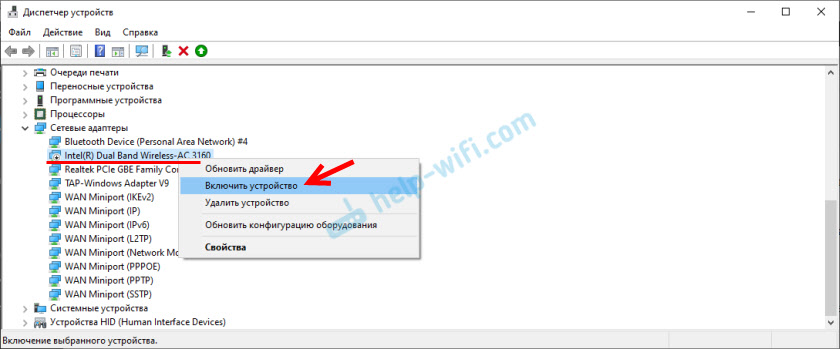
Być może po tym Wi-Fi natychmiast będzie działać nad Twoim HP. Zwróć uwagę na ikonę w trii.
Sprawdzamy okno „Połączenia sieciowe”. Możesz go otworzyć z zespołem NCPA.Cpl (W oknie „Wykonaj”, które można nazwać poleceniem Win+R). Powinien istnieć adapter „komunikacji bezprzewodowej” (jest to w systemie Windows 10) lub „bezprzewodowe połączenie sieciowe” (Windows 7). Zwróć uwagę na status tego adaptera. Jeśli jest wyłączony, spróbuj włączyć.

Jeśli Windows 7 jest zainstalowany na laptopie HP, możesz spróbować włączyć bezprzewodowo za pośrednictwem Mobilności Center. Kliknij kombinację klucza Win+x.

Może istnieć status „komunikacja bezprzewodowa” odłączona ”. Spróbuj go włączyć.
Inne artykuły na ten temat:
- Sieć bezprzewodowa - wyłączona w systemie Windows 10. Wi-Fi nie włącza
- Jak włączyć Wi-Fi na laptopie z systemem Windows 7?
HP Connection Manager
Rozumiem, że to narzędzie jest istotne tylko dla systemu Windows 7. Jeśli masz siedem zainstalowanych, sprawdź, być może HP Connection Manager jest już zainstalowany na laptopie (możesz wyszukać menu Start). Uruchom go i włącz tam Wi-Fi (Wireless LAN).

Jeśli na laptopie nie ma menedżera połączeń HP - zainstaluj. Możesz pobrać ze strony internetowej HP (patrz poniżej instrukcje dotyczące znalezienia sterownika) lub na stronach trzecich.
Osobny przełącznik lub kombinacja klawiszy (FN+F12)
Ostrożnie spójrz na korpus laptopa HP. Może mieć specjalny przycisk lub przełącznik, z którym można włączyć i wyłączyć moduł bezprzewodowy. Zwykle istnieją takie przełączniki na starych modelach laptopów i wyglądają tak:

Ponadto, aby włączyć Wi-Fi na laptopach HP, możesz użyć kombinacji kluczowej. Na tych laptopach są to klucze Fn + f12 (W większości przypadków). F12 jest zwykle stosowany w postaci anteny sieci bezprzewodowej. Również w niektórych modelach jest to oddzielony klucz, w pobliżu klucza F12 (patrz zdjęcie poniżej). A na nowych laptopach HP, na których producent zaleca instalację systemu Windows 10, na kluczu F12, możesz zobaczyć ikonę w postaci płaszczyzny. W systemie Windows 10, wraz z nim, możesz włączyć i odłączyć tryb „w płaszczyźnie”.

Spróbuj nacisnąć jednocześnie FN i F12 i sprawdź, czy status połączenia (ikona) zmienił się w systemie Windows.
Jak pobrać i zainstalować sterowniki na Wi-Fi dla laptopa HP?
Jeśli nie znalazłeś adaptera Wi-Fi w menedżerze urządzeń, wówczas sterownik najprawdopodobniej nie jest zainstalowany.

Cóż, lub sam moduł Wi-Fi jest zepsuty lub jest odłączony w BIOS. Nawiasem mówiąc, jeśli nie możesz zainstalować sterownika, sprawdź, czy Wi-Fi jest wyłączone w laptopie BIOS HP.
Plan jest: Dowiadujemy się, że model naszego laptopa, który jest na nim zainstalowany, pobieramy pożądany sterownik z oficjalnej witryny, instaluj i radujcie się w WI-Fi Worker.
- Musisz znaleźć model laptopa lub numer seryjny. Zarówno model, jak i numer seryjny są zwykle wskazane na laptopie. Lub spróbuj kliknąć kombinację klawisza FN+ESC, być może pojawi się okno, w którym informacje te zostaną wskazane. Możesz także zobaczyć w kuponie gwarancyjnym. Na przykład mamy laptop HP 255 G7.
- Kołowujemy link https: // obsługa.HP.Com/ua-ru/sterowniki/laptopy
- Na pasku wyszukiwania wprowadzamy model laptopa lub numer seryjny. Możesz spróbować kliknąć przycisk „HP określ swój produkt”. Ale przedstawiłem ręcznie.
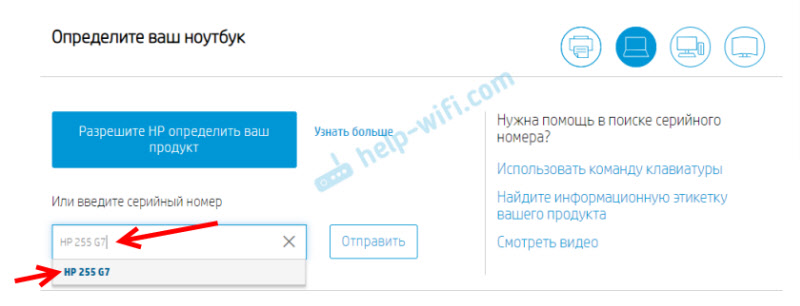 Jeśli podczas procesu wprowadzania pojawi się wskazówka, kliknij ją. Strona ładowania naszego laptopa powinna otworzyć.
Jeśli podczas procesu wprowadzania pojawi się wskazówka, kliknij ją. Strona ładowania naszego laptopa powinna otworzyć. - Wybierz system operacyjny zainstalowany na naszym laptopie.

- Na liście sterowników jesteśmy zainteresowani sekcją „zestaw sterowników”. Otwórz go i znajdź tam Sterowniki sieci sieci bezprzewodowej Lub Wlan. Kliknij „Pobierz”.
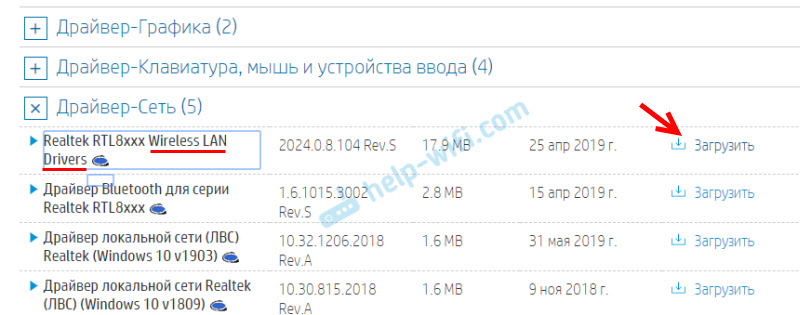
- Zapisujemy plik (sterownik) na pulpicie.
 Czekamy na pobieranie plików.
Czekamy na pobieranie plików. - Uruchom pobrany plik i za pomocą kreatora instalacji instalujemy sterownik na Wi-Fi na naszym laptopie HP.
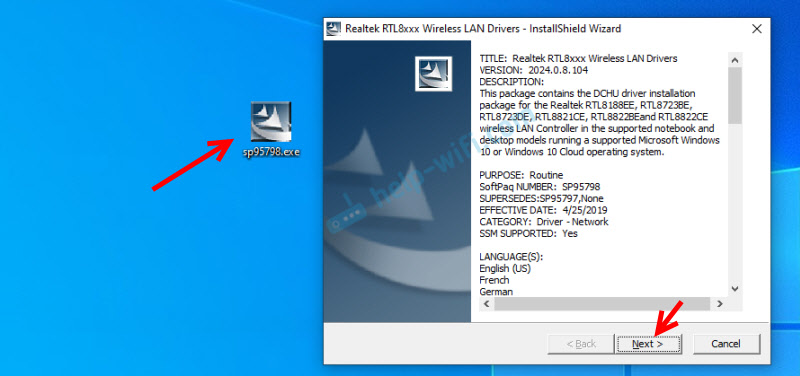 Jeśli pobrałeś archiwum ze strony, nie .plik exe, a następnie otwórz archiwum, znajdź tam plik konfiguracji.exe i uruchom go.
Jeśli pobrałeś archiwum ze strony, nie .plik exe, a następnie otwórz archiwum, znajdź tam plik konfiguracji.exe i uruchom go. - Po udanej instalacji sterownika uruchom ponownie laptop.
Jeśli strona ma kilka sterowników dla WLAN lub ładowany sterownik nie jest zainstalowany
Zdarza się, że w procesie instalacji sterownika pojawia się błąd, mówią, że urządzenie nie jest znalezione lub instalacja nie jest zakończona, a instalacja nie jest zakończona. Oznacza to, że program instalacyjny nie mógł znaleźć modułu Wi-Fi. Dzieje się tak, gdy jest zepsuty lub odłączony (fizycznie lub w BIOS). Ale najczęściej po prostu pobraliśmy niewłaściwy sterownik. Mówiąc dokładniej, nie dla tego modułu Wi-Fi producenta.
Nawet w jednym modelu laptopów HP można zainstalować moduły Wi-Fi różnych producentów. A strona będzie miała kilka bezprzewodowych sterowników sieci LAN lub WLAN. Jak w przypadku laptopa HP - 15 -DB0447Ur.
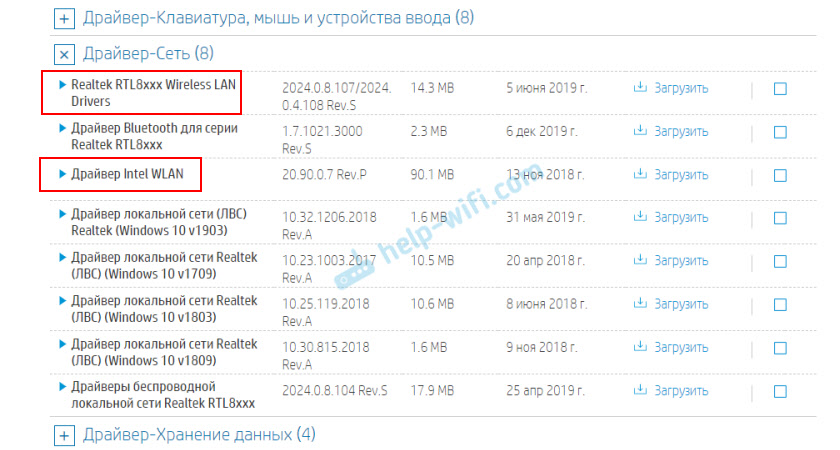
Widzimy dwóch sterowników dla różnych producentów: Realtek i Intel. Które pompowanie jest niezrozumiałe.
Aby nie zawracać sobie głowy, możesz pobrać oba i spróbować je zainstalować. Nie stanie się nic strasznego. Niewłaściwy kierowca najprawdopodobniej nie zostanie ustanowiony. I możesz spróbować znaleźć producenta modułu WLAN za pomocą narzędzia HwneDordeTement, który można pobrać w Internecie. Wystarczy uruchomić narzędzie i zobacz, który dostawca jest wskazany naprzeciwko sieci sieci WIOLDOME. Ale nie pracuje na wszystkich laptopach.
Jeśli ta instrukcja nie pomogła, nie możesz włączyć Wi-Fi na laptopie HP lub zainstalować sterownik, możesz szczegółowo opisać swoją sprawę w komentarzach, zrozumiemy razem.
- « Dlaczego ping na laptopie podczas gry w World of Tanks?
- Dlaczego nie pisać plików na dysku sieciowym za pośrednictwem routera Linksys WRT3200ACM? »

